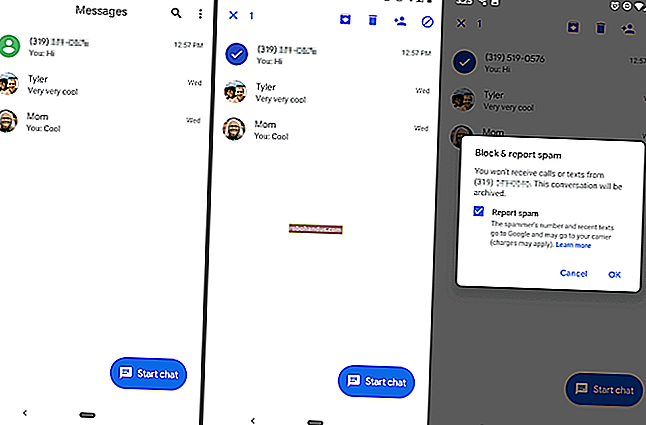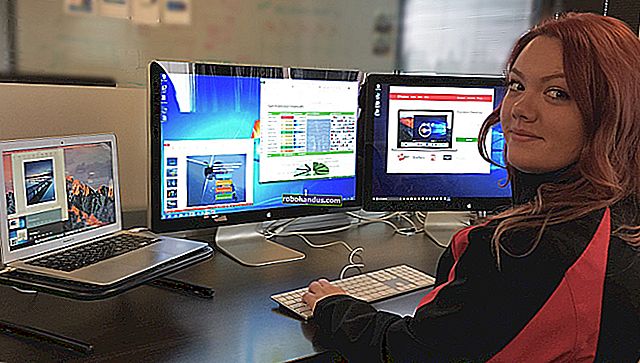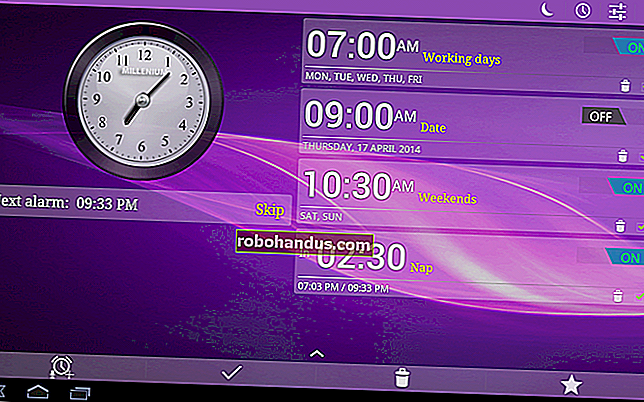起動可能なDOSUSBドライブを作成する方法

DOSはもはや広く使用されていませんが、ある時点でDOS環境で起動する必要がある可能性があります。Windowsの組み込みフォーマットユーティリティを使用すると、DOSで起動可能なフロッピードライブを作成できますが、USBドライブは作成できません。これを回避する方法は次のとおりです。
関連:コンピュータのBIOSを更新する必要がありますか?
DOSは過去の遺物かもしれませんが、BIOSの更新、ファームウェアの更新ユーティリティ、およびその他の低レベルのシステムツールについて、製造元が作成した指示を読んでも、それはわかりません。多くの場合、ユーティリティを実行するにはDOSを起動する必要があります。Windowsに組み込まれているフォーマットユーティリティを使用して、MS-DOSでフロッピーディスクをフォーマットしたことがありますが、ほとんどのコンピュータにはフロッピーディスクドライブがありません。多くはもはや光ディスクドライブさえ持っていません。幸い、DOSで起動可能なUSBドライブをすばやく作成できる無料のサードパーティユーティリティがあります。
ステップ1:Rufusを使用してUSBドライブをフォーマットする
Windowsの組み込みフォーマットユーティリティでは、USBドライブをフォーマットするときに「MS-DOS起動ディスクを作成する」オプションを選択できません。このオプションはWindows 7ではグレー表示され、Windows8および10ではまったく使用できません。代わりに、Rufusという名前のツールを使用します。これは、FreeDOSを含む高速で無料の軽量アプリケーションです。
関連:「ポータブル」アプリとは何ですか、なぜそれが重要なのですか?
まず、Rufusをダウンロードして起動します。Rufusは、インストールを必要としないポータブルアプリです。ダウンロードした.exeファイルを起動するとすぐにRufusアプリケーションが表示されます。
RufusでDOSで起動可能なUSBドライブを作成するのは簡単です。まず、USBドライブをコンピューターに接続し、[デバイス]ドロップダウンメニューで選択します。
このプロセスではUSBドライブの内容が消去されるため、最初にUSBドライブ上の重要なファイルをバックアップしてください。

関連:FAT32、exFAT、NTFSの違いは何ですか?
「ファイルシステム」ドロップダウンメニューから、「FAT32」フォーマットを選択します。DOSオプションにはFAT32が必要であり、NTFS、UDF、exFATなどの他のファイルシステムオプションでは使用できません。

「を使用して起動可能なディスクを作成する」オプションを選択し、そのオプションの横にあるドロップダウンメニューから「FreeDOS」を選択します。

「スタート」ボタンをクリックしてディスクをフォーマットし、FreeDOSで起動するために必要なファイルをコピーします。

フォーマットプロセスは非常に高速で、通常は数秒ですが、USBドライブのサイズによってはさらに時間がかかる場合があります。
ステップ2:ファイルをコピーする
BIOSアップデートユーティリティや別の低レベルシステムプログラムなど、実行するDOSベースのプログラムがあるため、このブートドライブを作成した可能性があります。これらのファイルを実際にDOSから実行するには、新しくフォーマットしたUSBドライブにファイルをコピーする必要があります。たとえば、DOSで実行する必要のあるBIOS.BINファイルとFLASHBIOS.BATファイルがあるとします。これらのファイルをフォーマットした後、USBドライブのルートディレクトリにコピーします。

ステップ3:DOSを起動する
関連:ディスクまたはUSBドライブからコンピュータを起動する方法
これで、USBドライブを接続した状態でコンピューターを再起動することにより、DOSを起動できます。コンピュータがUSBドライブから自動的に起動しない場合は、起動順序を変更するか、起動メニューを使用して起動するデバイスを選択する必要があります。
DOSになったら、DOSプロンプトで名前を入力して、USBドライブにコピーしたプログラムを実行できます。アプリケーションを実行するには、製造元のドキュメントに記載されている指示に従ってください。
関連:DOSBoxを使用してDOSゲームと古いアプリを実行する方法
これらのユーティリティは引き続きDOSを使用して、他のプログラムが干渉したりWindowsが邪魔になったりすることなく、ハードウェアへの低レベルのアクセスを確保します。これにより、BIOSアップデートやその他の低レベルの操作が正しく機能するようになります。起動可能なUSBドライブを使用して古いDOSアプリケーションを実行することもできますが、それはあまりうまく機能しない傾向があります。DOSBOXを使用して古いDOSゲームやその他のアプリケーションを実行する方がはるかに良いでしょう。